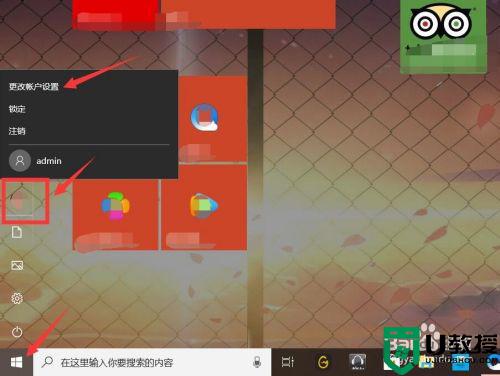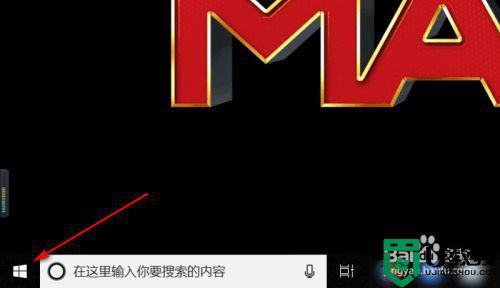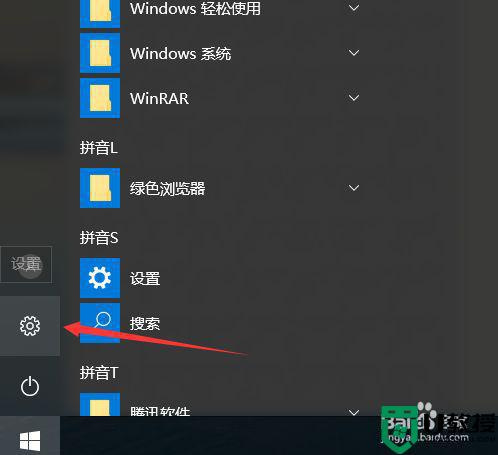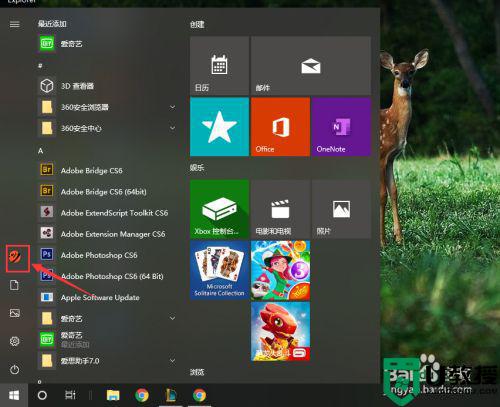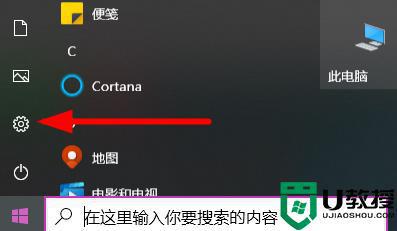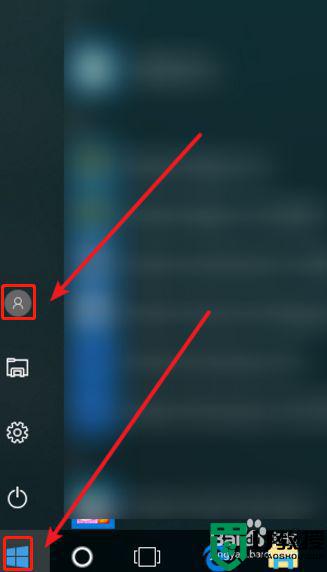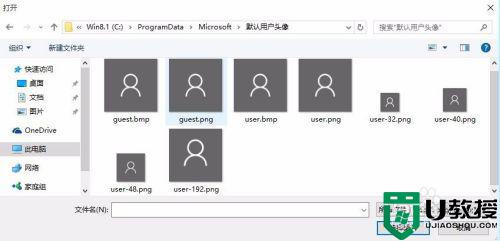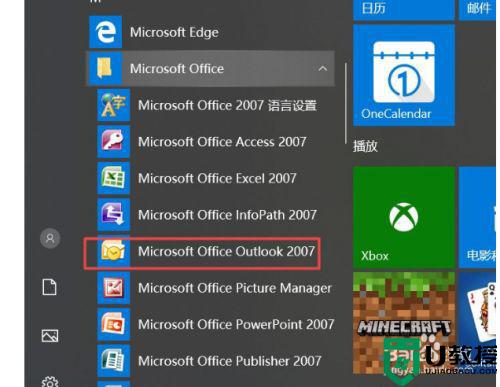win10账户头像如何删除 高手教你删除win10账户头像
时间:2022-01-22作者:mei
电脑账户头像可以彰显自己的个性,一般win10系统账户头像是默认设置好的,追求个性化的用户觉得不好看,想要将账户头像删掉,那么要怎么操作?现在和大家介绍一招删除win10账户头像的方法。
推荐:win10系统64位
1、想要删除账户头像,可以直接找到图像存放的路径:C:\Users\用户名\AppData\Roaming\Microsoft\Windows\AccountPictures。

2、然后在目标文件夹中找到需要删除的头像,右键选择“删除”即可。
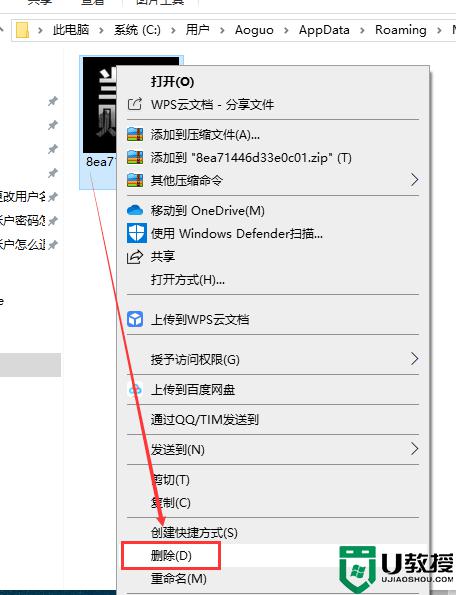
3、然后点击左下角的开始,选择“文件资源管理器”,在地址栏输入:“C:\ProgramData\Microsoft\User Account Pictures”然后按回车进入“系统默认用户头像”目录。
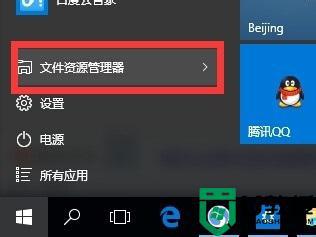
4、随后再次点击左下角开始,然后选择左上角“账户”点击“更改账户设置”。
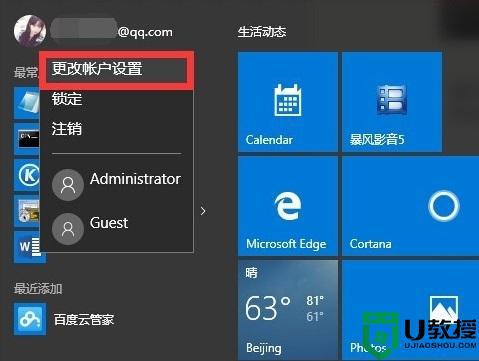
5、进入左侧的“你的账户”在点击右侧“浏览”选择User Account Pictures中的图片做头像即可。
如果不想让win10系统显示账户头像可以参考上述教程删除,操作步骤简单,希望此教程能帮助到大家。